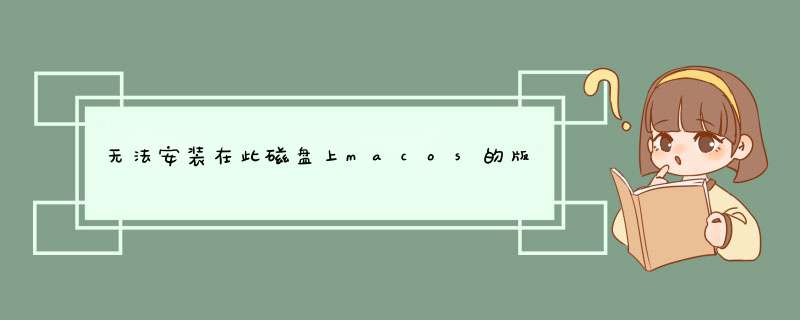
更新Mac需要很长时间,但是,当更新失败并显示错误消息“无法在您的计算机上安装 macOS”时怎么办?为大家带来了修复此macOS错误的方法。

为什么无法在你的计算机上安装macOS
安装 macOS 更新时可能出现错误的原因有很多。希望错误消息准确地告诉您问题是什么。这样,您就知道将故障排除工作定位到何处。
macOS 无法完成安装的一些最常见原因包括:
路径 /System/Installation/Packages/OSInstallmpkg 似乎丢失或损坏
Mac 上的可用存储空间不足
macOS 安装程序文件损坏
Mac 启动盘的问题
不兼容的硬件
无论 macOS 安装错误的原因是什么,通常很容易自己修复。请按照以下提示解决问题。

在对macOS安装错误进行故障排除之前
如果您的 macOS 安装无法完成,您可能会发现自己陷入了一个循环,每次重新启动计算机时安装程序都会重新打开。在对错误进行故障排除之前,请按照以下快速步骤跳出该循环并保护您的数据。
1以安全模式启动Mac
安全模式会阻止各种程序在启动时启动,包括 macOS 安装程序。以安全模式启动 Mac 可以让您摆脱任何启动循环,并阻止麻烦的程序在后台运行。
使用安全模式的说明因您的 Mac 中装有Intel 还是 Apple 硅芯片而异。
要在基于 Intel 的计算机上启动到安全模式,请重新启动 Mac 并在开机时按住 Shift键。当您看到 Apple 标志或听到启动声音时松开按键。它应该在登录屏幕的菜单栏中显示安全启动。

在 Apple 硅计算机上,关闭 Mac,然后按住电源按钮,直到出现启动选项屏幕。从这里,选择您的启动盘,按住Shift键,然后单击以安全模式继续。
2使用Time Machine创建新备份
在安装主要 macOS 更新之前备份 Mac 始终很重要。这些更新会编辑您 *** 作系统中的核心文件,因此如果出现问题,您可能需要彻底抹掉 Mac 以进行修复。
连接外部驱动器并使用 Time Machine 备份您的 Mac。Time Machine 是保护增量备份中所有数据的最简单方法。这些允许您从特定日期恢复文件,而不是只保留所有内容的最新版本。
在App Store中检查你的Mac的兼容性
在开始使用我们的故障排除技巧之前,请花点时间确保最新版本的 macOS 与您的 Mac 兼容。
访问Apple 支持网站上的此页面,然后单击要安装的 macOS 版本的链接以查看其硬件要求。单击菜单栏中的Apple标志,然后选择关于本机,将这些要求与您的 Mac 进行比较。
如果您的 Mac 不兼容,则无法安装该 macOS 版本升级。这可能是许多迹象中的第一个,表明是时候更换您的 Mac 了。
无法完成macOS安装时该怎么办
现在您已经备份了您的 Mac 并确保它与最新版本的 macOS 兼容,是时候尝试使用下面的故障排除提示修复您的安装错误了。
由于此 macOS 错误有很多潜在原因,因此这些建议中的任何一项都可能解决问题。我们将从最快和最简单的技巧开始,以尽可能节省您的时间。
1重新启动Mac并重试安装
有时,修复 macOS 错误所需要做的就是重新启动 Mac 并重试。打开Apple菜单并从下拉菜单中选择重新启动以执行此 *** 作。

如果您的 Mac 没有响应,请按住电源按钮以强制关机。但是,请勿在安装过程中执行此 *** 作,因为这样做会损坏 *** 作系统中的文件。
2将你的Mac设置为正确的日期和时间
Mac 上的日期或时间可能有误。在这种情况下,可能会导致连接到 Apple 服务器的问题,这可能是安装 macOS 时出错的原因。
打开系统偏好设置并转到日期和时间进行更正。单击挂锁并输入您的管理员密码,然后选择自动设置日期和时间。

3为macOS创建足够的可用空间来安装
一个典型的 macOS 安装程序在您的 Mac 上占用大约 4-5GB 的空间。但是要完成 macOS 安装,您的计算机实际上需要大约 20GB 的免费存储空间。
这是因为 macOS 安装程序需要额外的空间来解压文件和文件夹。如果没有额外的可用空间,安装程序就没有工作空间,也无法在您的 Mac 上完成安装。
打开Apple菜单并转到关于本机 > 存储以查看 Mac 上的可用空间。单击“管理存储”以查看使用最多空间的内容,然后按照我们的提示在 Mac 上释放更多存储空间。
4下载macOS安装程序的新副本
Mac 上的 macOS 安装程序可能以某种方式损坏。将该安装程序移至废纸篓并下载一个新安装程序来替换它是个好主意。
大多数较旧的 macOS 安装程序可直接从Apple 的支持网站获得,它为您提供完整的组合安装程序,而不是通过系统偏好设置或 App Store 获得的较小版本。但是,您可能需要从 App Store 下载更新版本的安装程序,例如 macOS Monterey
如图一先把电源线跟Mac电源口连接,然后把充电器跟插座相连。
长按电源键关机,直到屏幕不在显示禁止符号,然后按cmmand+r,再按电源键
接着进入到图一界面,点击右上角的WiFi图标,然后连接一个正常上网的WiF
点击软件上的磁盘工具,然后点击磁盘工具左上角的显示。
选择显示所有设备,选择显示出来的SSD。
选磁盘工具上的抹掉,然后格式选择Macos扩展,不要选择加密的方式,也不要选择apfs,然后点击抹掉即可。
抹盘成功了点击左上角的黑色logo,选择关机。
然后一个手指按键盘上的shift+option+cmmand+r,一手则按一下开机键。这个按键是恢复出厂的系统的。这个 *** 作在15款上面 *** 作成功,其他的款,特别是老旧款,10年以前的不保证可以使用的。这个根据官网的说法是原来的系统是10134才可以使用。由于笔者系统早已是这个系统,后来崩溃了就用了这个按键。其实是可以用的。当然了你可以尝试一下是否可以用,无法用的,则快捷键不用加shift,直接option+cmmand+r即可。这个非恢复出厂系统,而是恢复匹配你电脑的系
然后重启后看到图一的画面选择重新安装macos,然后看到图二的界面,为出厂系统点击agr
然后再次点击顶部的agree,选择你的磁盘进行安装。如果没有出现磁盘,那么无非就是两种情况的,一种是格式为apfs,没有格式化为HFS+格式。这个需要是macOS High Sierra才支持的,笔者的出厂非这个格式,因此不可以安装。如果是卡住的则点击bac
如果加载出来的,如图一点击磁盘,然后系统会自动下载并安装的,如果下载的过程当中,进度条迟迟不动的,则可以终止 *** 作,重新下载,建议在网络好的时候下载,笔者也是足足下载了三次才会成功的。下面就是跟你第一次开机设置一模一样的。那么恢复后为老旧的系统,然后进入商店搜索macos就可以升级到最新的系统。这个也需要半个小时左右。这个方法唯一的缺点就是无法保存你电脑上的任何数据。
未能找到Mac OS X启动宗卷的位置解决方法如下:
1、重启开机,看到白屏后按option键,看一下有几个启动磁盘。如果有macintosh的磁盘的话,选那个进入,就是你的mac系统。
2、如果没有的话,就是你的mac系统丢失了。那就只能备份好数据重装了。没有其他方法的。不过重装的时候可以考虑归档重装。正常情况下数据就不会丢失了。如果是格式化重装的话数据就肯定没有了。
3、归档重装:开机看到白屏后按option,选择recovery hd或恢复磁盘-点击重装mac os系统。电脑会连接服务器下载系统做归档安装的。但这是基本10。7以上的版本。如果是较低的版本的话,是要用光盘安装的。
macOS是苹果公司为Mac系列产品开发的专属 *** 作系统。macOS是苹果Mac系列产品的预装系统,处处体现着简洁的宗旨。
macOS是全世界第一个基于FreeBSD系统采用“面向对象 *** 作系统”的全面的 *** 作系统。“面向对象 *** 作系统”是史蒂夫·乔布斯(Steve Jobs)于1985年被迫离开苹果后成立的NeXT公司所开发的。后来苹果公司收购了NeXT公司。史蒂夫·乔布斯重新担任苹果公司CEO,Mac开始使用的Mac OS系统得以整合到NeXT公司开发的Openstep系统上。
以上就是关于无法安装在此磁盘上macos的版本太高全部的内容,包括:无法安装在此磁盘上macos的版本太高、未能继续安装macOS怎么办、未能找到Mac OS X启动宗卷的位置.等相关内容解答,如果想了解更多相关内容,可以关注我们,你们的支持是我们更新的动力!
欢迎分享,转载请注明来源:内存溢出

 微信扫一扫
微信扫一扫
 支付宝扫一扫
支付宝扫一扫
评论列表(0条)